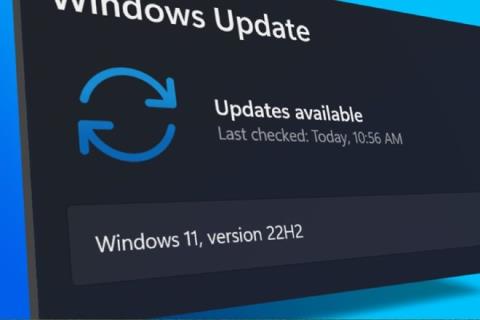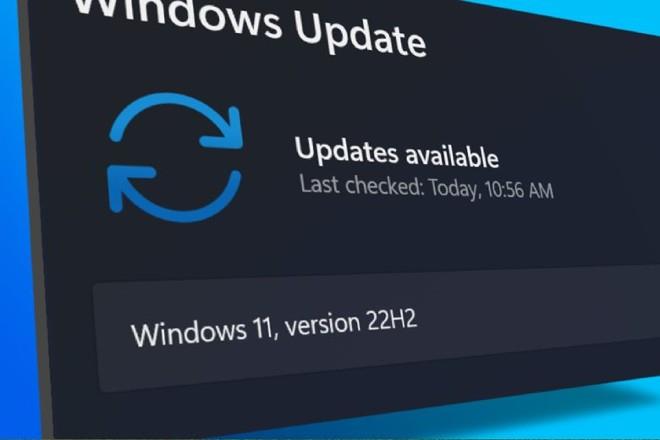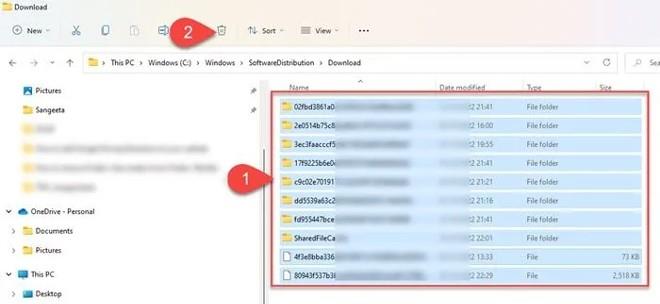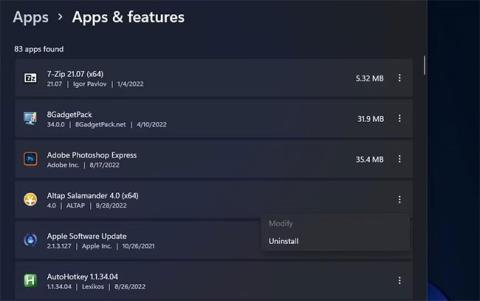Wenn Sie beim Herunterladen des Windows 11 22H2 -Updates nicht weiterkommen , hilft Ihnen dieser Artikel von LuckyTemplates bei der Lösung des Problems.
Sehr selten kommt es vor, dass der Windows-Update-Download- oder Installationsprozess hängen bleibt und keine Fortschritte macht. Oft bleibt man bei 40 %, 70 % oder im schlimmsten Fall bei 99 % hängen. Dies ist ein ziemlich lästiges Problem. Um es zu beheben, können Sie auf die folgenden Lösungen zurückgreifen.
Es gibt einige Faktoren, die dazu führen, dass Windows 11 22H2 beim Laden bei 0 oder 100 % hängen bleibt. Das Problem kann in der Internetverbindung, einem knappen Speicherplatz oder einer Beeinträchtigung durch Firewall-Software liegen ...
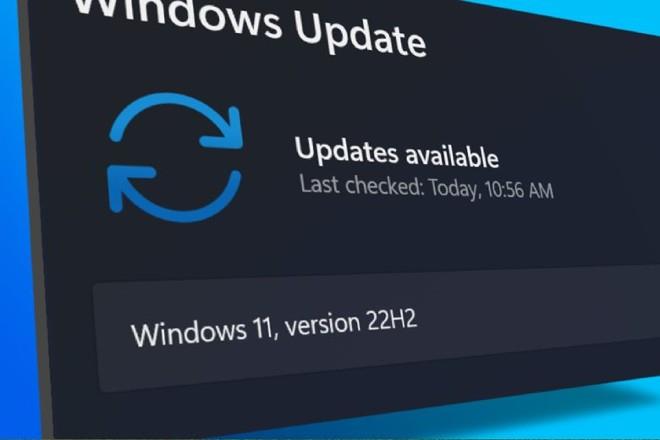
So beheben Sie den Ladefehler von Windows 11 22H2, der bei 0 oder 100 % hängen bleibt
1. Führen Sie die Windows Update-Problembehandlung aus
Als erstes können Sie versuchen, die integrierte Windows Update-Problembehandlung auszuführen. Es kann Ihnen dabei helfen, Probleme beim Herunterladen und Installieren von Windows zu finden.
Um dieses Tool auszuführen, müssen Sie zu Einstellungen > System > Fehlerbehebung > Andere Fehlerbehebungen gehen und auf die Schaltfläche „Ausführen“ neben der Option „Windows Update“ klicken . Die Windows Update-Problembehandlung beginnt mit der Diagnose Ihres Betriebssystems auf updatebezogene Probleme. Falls ein Problem gefunden wird, wird es sich von selbst beheben.
2. Löschen Sie den Windows Update-Cache
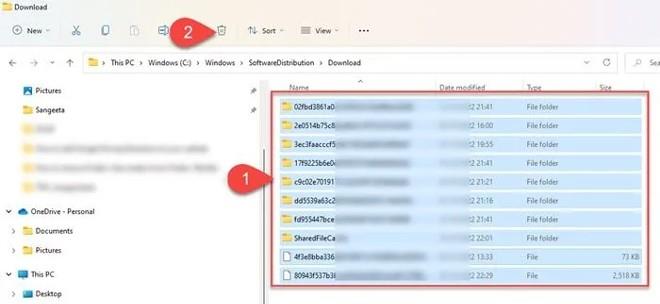
Das Leeren des Windows Update-Cache kann auch dabei helfen, Windows 11/10-Update-Fehler zu beheben, bei denen Windows Update beim Herunterladen von Updates hängen bleibt.
Um den Windows Update-Cache zu löschen, müssen Sie zunächst den Windows Update-Dienst stoppen, dann den gesamten Inhalt im Software Distribution-Ordner löschen und den Dienst neu starten.
- Drücken Sie Win + R , geben Sie „services.msc“ ein und drücken Sie die Eingabetaste.
- Suchen Sie im Fenster „Dienste“ nach dem Windows Update- Dienst , klicken Sie mit der rechten Maustaste darauf und wählen Sie „Beenden“ aus.
- Öffnen Sie als Nächstes den Datei-Explorer (Kürzel Win + E ), gehen Sie dann zu C:\Windows\SoftwareDistribution\Download und drücken Sie Strg + A , um alle Dateien und Ordner auszuwählen.
- Klicken Sie auf das Papierkorbsymbol, um alle ausgewählten Dateien und Ordner zu löschen.
- Gehen Sie nun zurück zu „services.msc“, um den Windows Update-Dienst neu zu starten, klicken Sie mit der rechten Maustaste auf „ Windows Update“ und wählen Sie „Start“.
3. Aktivieren Sie den Windows Modules Installer-Dienst
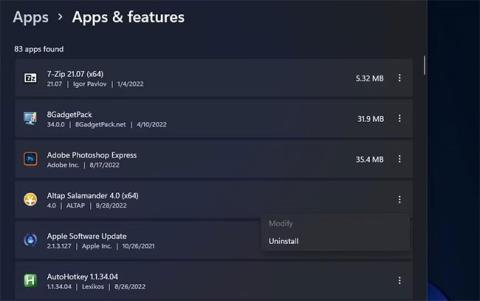
Windows Modules Installer, auch bekannt als Windows Modules Installer Worker (WMIW), ist eine Kernkomponente von Microsoft mit der Fähigkeit, automatisch nach erforderlichen Updates zu suchen und diese auf Windows 11/Windows-Computern zu installieren. Ihr 10. Wenn der Windows Modules Installer deaktiviert ist, treten Probleme bei der Installation von Updates auf.
- Um festzustellen, ob dieser Dienst deaktiviert ist, öffnen Sie den Task-Manager und wechseln Sie dann zur Registerkarte „Dienste“.
- Klicken Sie mit der rechten Maustaste auf „Windows Modules Installer“ und wählen Sie „Dienste öffnen“ .
- Suchen Sie im Fenster „Dienste“ nach „Windows Modules Installer“ , klicken Sie mit der rechten Maustaste darauf und wählen Sie „Eigenschaften“.
- Sehen Sie im Abschnitt „Starttyp“ nach, in welchem Status es sich befindet. Wenn es deaktiviert ist , müssen Sie es auf „ Manuell“ ( den Standardstatus von Windows) umstellen und dann auf die Schaltfläche „Start“ klicken , um diesen Dienst auszuführen.
- Versuchen Sie nun erneut, das Update herunterzuladen und zu installieren.
4. Laden Sie das Update mit dem Windows 11-Installationsassistenten herunter
Der Windows 11-Installationsassistent ist eine von vielen Möglichkeiten, Windows-Funktionsupdates zu installieren. Wenn Ihr System keine Updates erhält oder beim Herunterladen von Updates hängen bleibt, können Sie das Problem mit dem Installationsassistenten beheben.
Sie müssen den Installationsassistenten von der Software-Downloadseite von Microsoft herunterladen. Doppelklicken Sie nach dem Herunterladen auf die ausführbare Datei, um das Programm auszuführen. Klicken Sie auf die Schaltfläche „Akzeptieren und installieren“ und stimmen Sie zu, dass der Installationsassistent das Funktionsupdate auf Ihrem Gerät installiert. Klicken Sie auf die Schaltfläche Jetzt neu starten , um die Update-Installation abzuschließen.
5. Laden Sie die ISO-Datei mit dem Media Creation Tool herunter
Abschließend können Sie mit dem Media Creation Tool die Windows-Update-Installationsdatei im ISO-Format herunterladen und anschließend installieren.
Warum bleibt mein Windows 11-Ladevorgang bei 100 % hängen?
Bei 100 % hängen zu bleiben, ist ein häufiges Problem beim Aktualisieren von Windows. Es passiert nichts, selbst wenn Sie ein paar Stunden warten. In den meisten Fällen könnte die Ursache ein Problem mit der Stromversorgung oder ein Problem mit der Internetverbindung sein. Andere Gründe könnten ein RAM-Fehler, eine beschädigte Download-Datei oder eine Firewall-Software sein, die die Update-Installation blockiert ...
Was kann ich tun, wenn das Windows 11-Update hängen bleibt?
Wenn Sie beim Herunterladen eines Funktionsupdates für Windows 11 nicht weiterkommen, können Sie versuchen, eine Verbindung zu einem anderen Internetnetzwerk herzustellen oder die Firewall vorübergehend zu deaktivieren, um zu sehen, ob der Fehler dadurch behoben wird. Wenn nicht, können Sie versuchen, die Windows Update-Problembehandlung auszuführen, den Windows Modules Installer zu aktivieren und den Windows Update-Cache zu leeren. Sie können auch versuchen, das DISM-Tool auszuführen, um beschädigte Update-Systemdateien zu reparieren.